В течение дня люди постоянно держат в руках смартфон, не замечая, что проводят перед экраном своего аппарата более 10 часов времени. Подобные привычки приводят к раздраженности и усталости. Более того, часто садится батарея. Чтобы решить проблему, разработчики создали десятки полезных утилит.
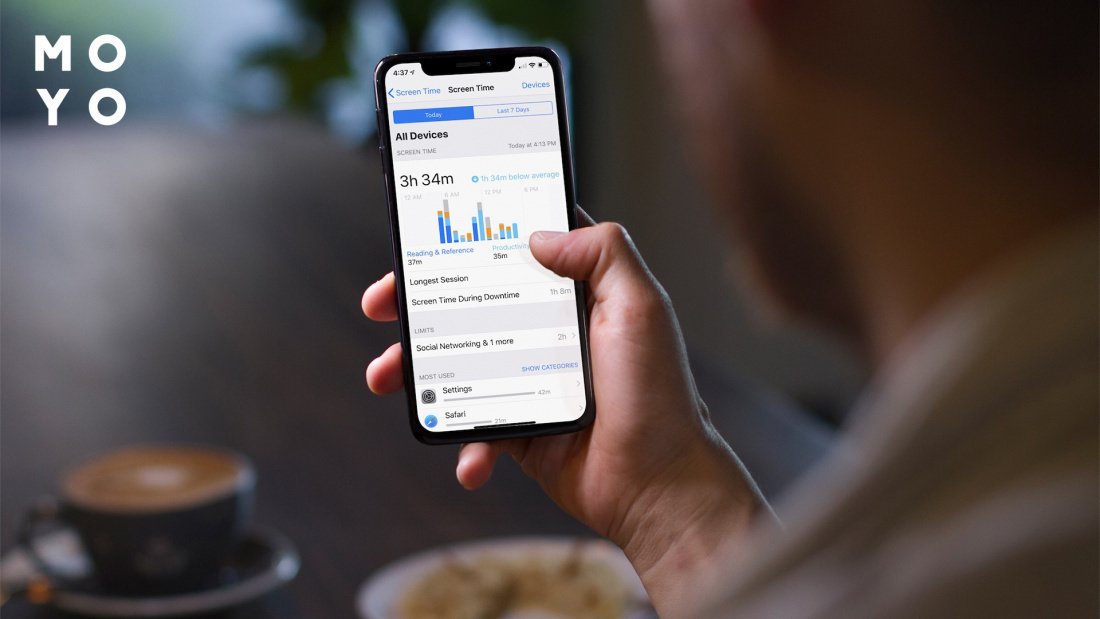
Желающим установить жесткий контроль над работой и отдыхом сразу нужно разобраться в том, что такое экранное время. Функция, появившаяся в последних Android, позволяет влиять на эффективность расхода батареи и предотвращает зависимость от ИТ продуктов. Хотя для каждой модели аппарата есть своя специфика кастомизации мониторинга.
Обеспароливаем «десятку»: Как убрать пароль на Windows 10: упрощение входа 5 способами
Что такое экранное время и зачем его контролировать
Цифровое благополучие — термин, который сегодня актуален как никогда. Люди все реже выпускают из рук смартфон, что входит в привычку и приводит к последствиям. Психологи и медицинские сообщества озабочены этой проблемой XXI века.
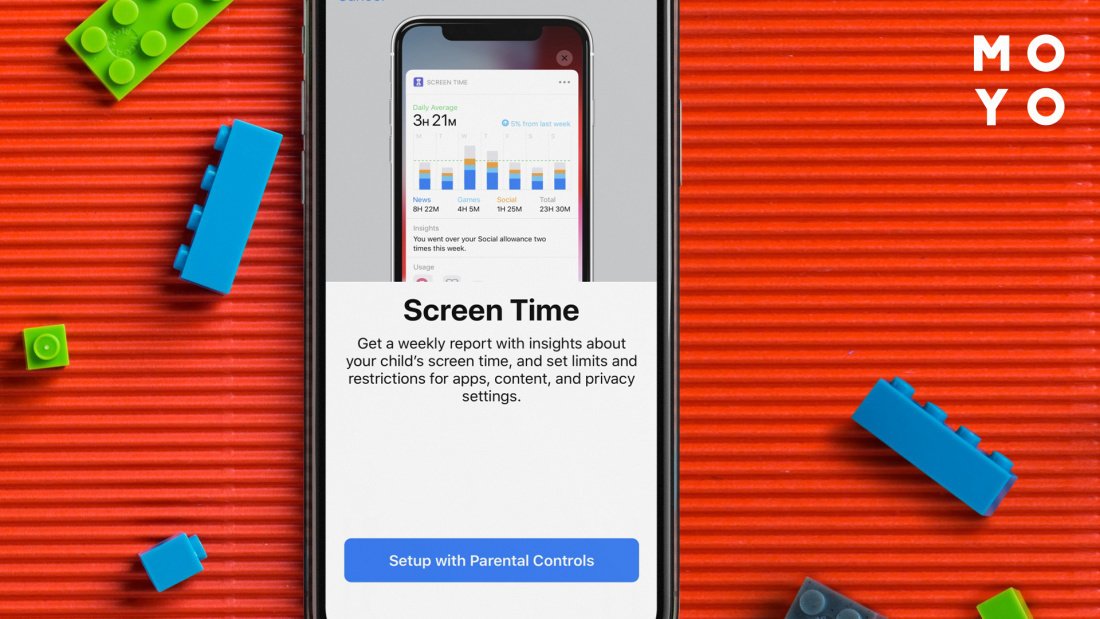
Инструмент незаменим для родителей, которые хотят оградить детей от «сжигания времени» с мобильным аппаратом. Устройства на Android имеют системы мониторинга для оптимизации расхода аккумуляторного заряда. То же самое касается iOS. Обе платформы основаны на следующих принципах:
|
Мониторинг
|
Инструмент позволяет отслеживать количество времени, которое люди тратят каждый день |
| Контроль | Система позволяет гибко задавать параметры для каждого цифрового продукта |
Использование специального встроенного приложения помогает избежать большинства казусов. Но этого недостаточно. С базовым набором рядовые пользователи могут в 2-3 клика посмотреть и построить график доступности для каждой игры, мессенджера или платформы социальных сетей. Однако для корпоративного доступа и семейного контроля этого недостаточно.
Познавательно: Как обновить BIOS: 3 основных способа
Как узнать экранное время на Андроид
В зависимости от версии ОС, пользователи могут снимать параметры по-разному. В версиях 9+ интегрирован сервис «Цифровое благополучие». Для остальных аппаратов алгоритм следующий:
- Перейдите в раздел «Settings» и выберите пункт меню «Батарея».
- Откройте «Расход заряда». Просто кликните, чтобы увидеть список приложений, потребляющих ресурсы.
- По желанию установите таймеры для всех игр и программ (по истечении заданного времени приложение будет закрыто автоматически).
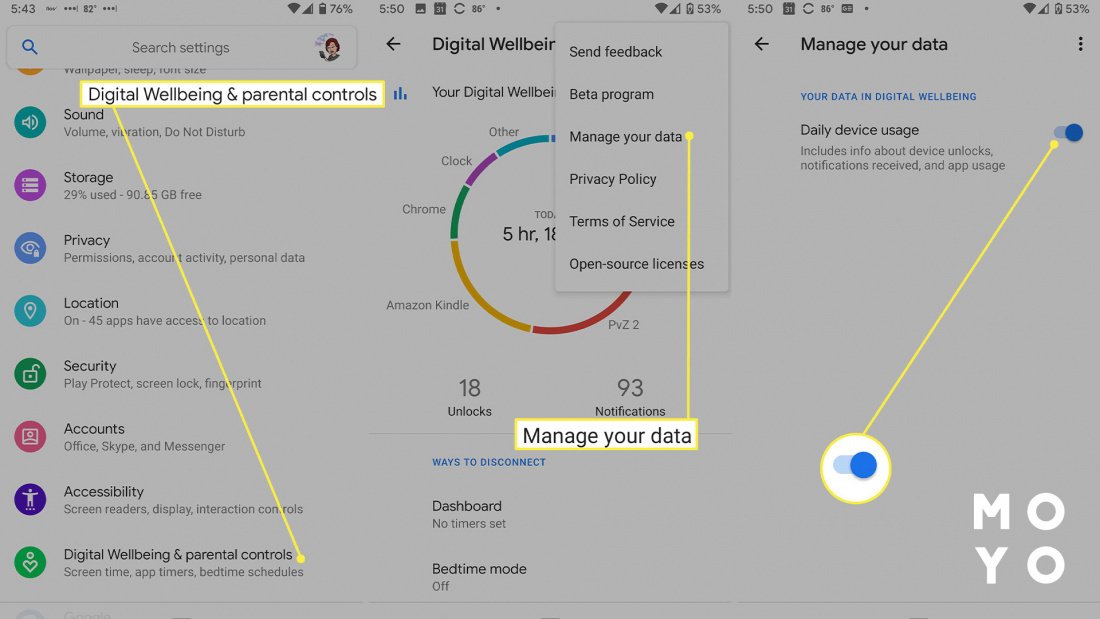
Все Android-устройства поддерживают функцию удаленного контроля. Если подобного инструмента нет, можно скачать Family Link. Утилита позволяет удаленно запретить детям использование девайса для развлечения.
Как посмотреть экранное время на Айфоне
Одной из самых ярких инноваций для Apple IOS 12, представленной летом 2021 года, была функция, называемая «Контроль времени». Программа поможет пользователям оптимизировать задачи, значительно упрощая управление устройством. При наличии в семье ребенка, это незаменимо. Чтобы задать оптимальные параметры, следуйте алгоритму:
- Перед тем, как посмотреть экранное время на Айфоне, получите доступ к утилите через меню «Настройки».
- Выберите имя и найдите пункт «Лимиты».
- Нажмите «Добавить» и задайте желаемые параметры.
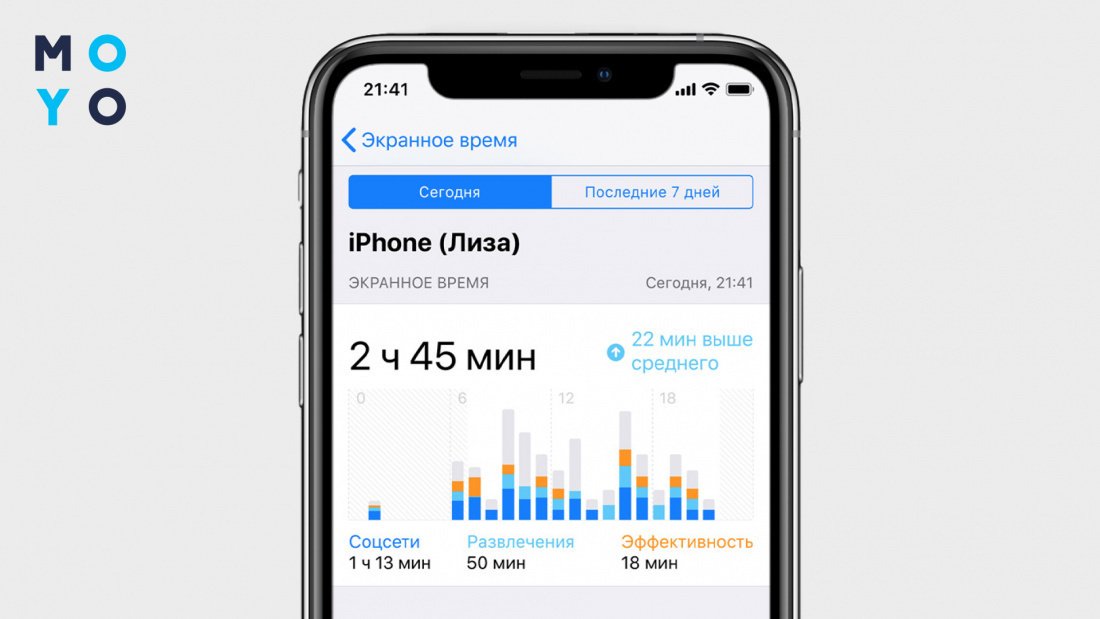
Мониторинг времени использования экрана — лучший способ выяснить, как много люди используют свой телефон. Утилита позволяет увидеть, какие каталоги лучше удалить для экономии заряда. Каждый, кто разобрался в том, как узнать экранное время на Андроид, может существенно оздоровить свою работу с устройством. Для Apple IOS это особо актуально.
Интересная статья: Windows 11: обзор перспективного дизайна и новых возможностей — 7 претензий пользователей
Программы для контроля экранного времени
Встроенные утилиты имеют свои преимущества и недостатки. Поэтому приходится искать альтернативу. Наличие большого количества модифицированных версий операционок, как и моделей смартфонов, усложняет выбор.
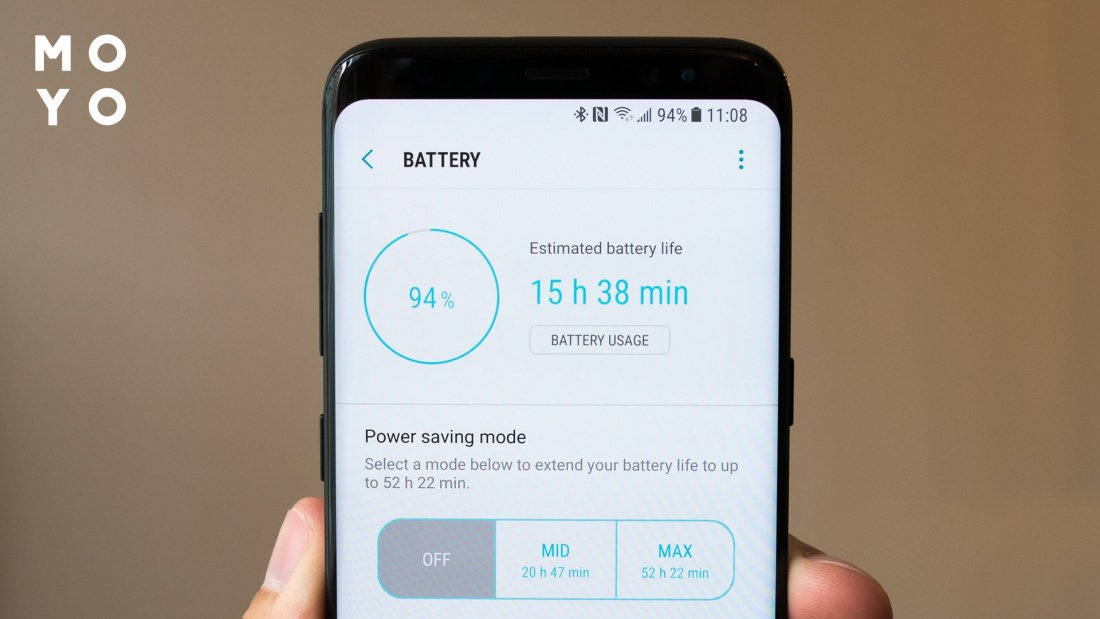
В Play Market можно найти десятки стоящих внимания продуктов. Инструмент, который включает отслеживание экранного времени, может называться «Цифровое здоровье и родительские права доступа». В прошивке MIUI на устройствах Xiaomi эти две функции объединены в одном разделе.
ActionDash
Базируется на приложении Digital Wellbeing. В программу добавлен виджет, выводящий статистику на главный экран. Среди энтузиастов, пытающихся выяснить, как посмотреть экранное время, это топовый продукт. Основные преимущества утилиты:
- оптимизация производительности аппарата,
- история программ и мультимедиа,
- ежедневная отчетность.
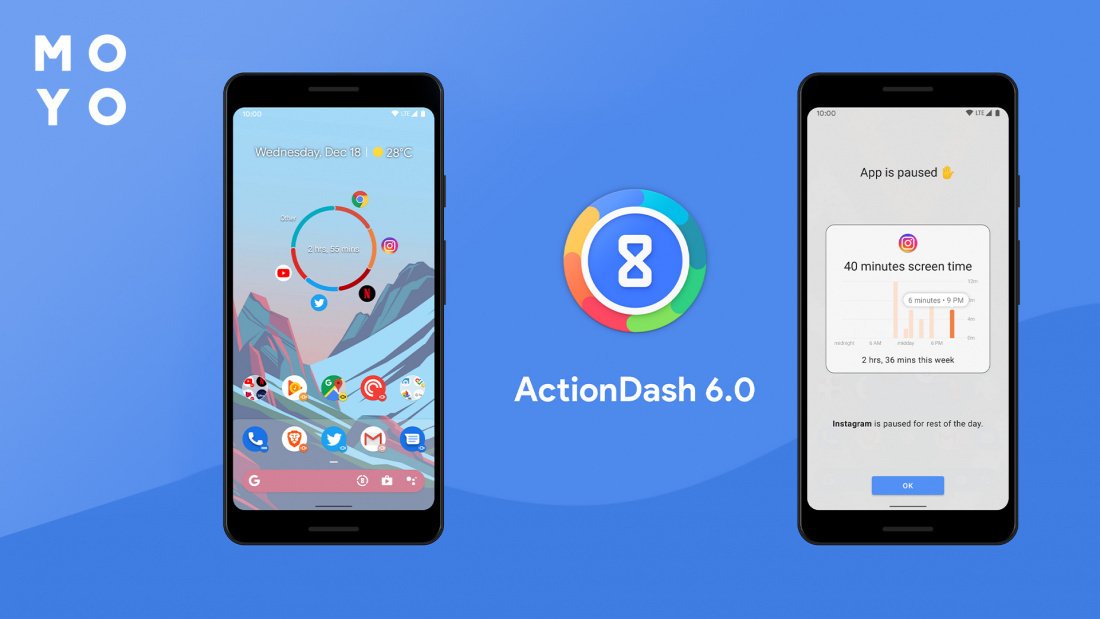
В Action Dash есть система присвоения статусов: бронза, серебро и т.д. Для получения нового уровня необходимо активно использовать функционал.
Разработчики гарантируют гибкость настройки — можно выбрать тему, включить помощника, ограничить использование приложений в обеденное и вечернее время. Алгоритм, учитывающий статистику конкретного пользователя, подбирает рекомендации, позволяющие сократить время, проводимое в социальных сетях и в игровом режиме. Продукт совместим с iPhone и Андроид.
Колдуем над QR: Как создать QR код с логотипом или без — 5 примеров генерирующих сервисов
Экранное время (StayFree)
Это приложение уже скачали более 1 миллиона пользователей. На Плей Маркет утилита получила высокие рейтинги. Решившие настраивать экранное время Андроид с помощью стороннего инструмента могут рассчитывать на следующую функциональность:
- счетчик количества запусков;
- информация о посещаемых ресурсах с возможностью блокировки;
- визуализация использования приложений (диаграмма);
- глобальная статистика.
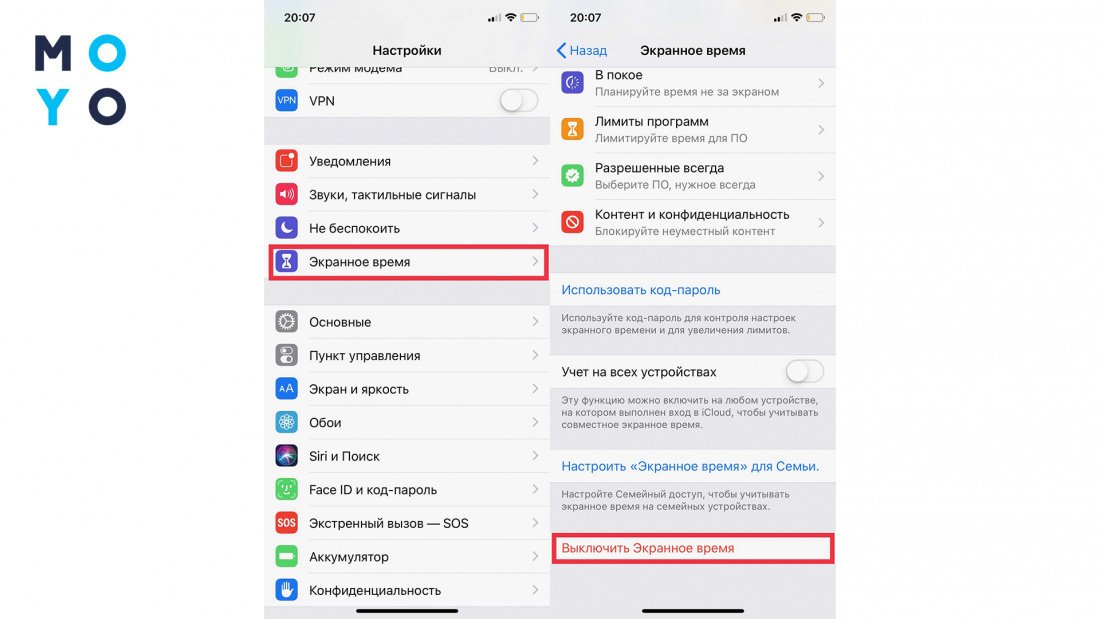
StayFree позволяет детально отслеживать потраченное время и активность каждого приложения. Можно ограничивать время развлекательных программ и игр, выбирать интервал активности. По каждому продукту формируется подробный отчет (в виде таблицы и графика), данные можно экспортировать в файл. Доступна блокировка с помощью пароля, есть 5 тем для кастомизации.
Quality Time
Инструмент показывает сколько времени пользователь проводит перед экраном смартфона, задавая ограничения для каждого приложения. Можно добавить несколько профилей: для работы, для обучения, для вечернего отдыха. Гибкость панели является основным преимуществом продукта.
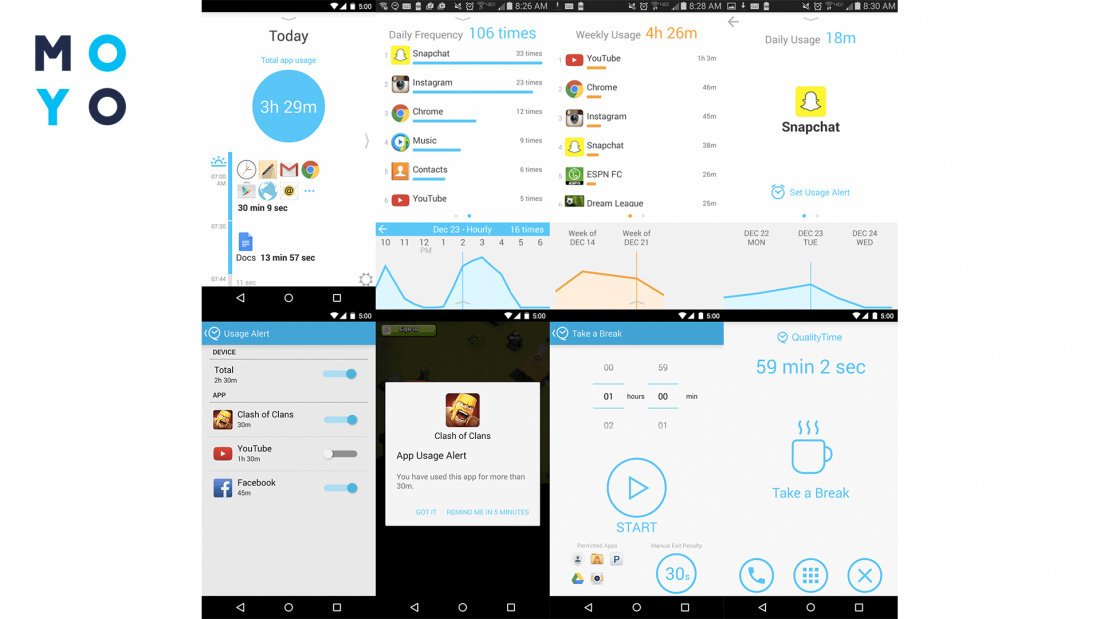
После установки QualityTime данные собираются в фоновом режиме. Подобный контроль не всегда предусмотрен для альтернативных продуктов. Утилита отслеживает общую информацию об активности и статистику запуска. Тапнув по названию в списке, можно вывести подробный отчет. Детализация появится на экране за 1 секунду, даже если телефон не флагманский.
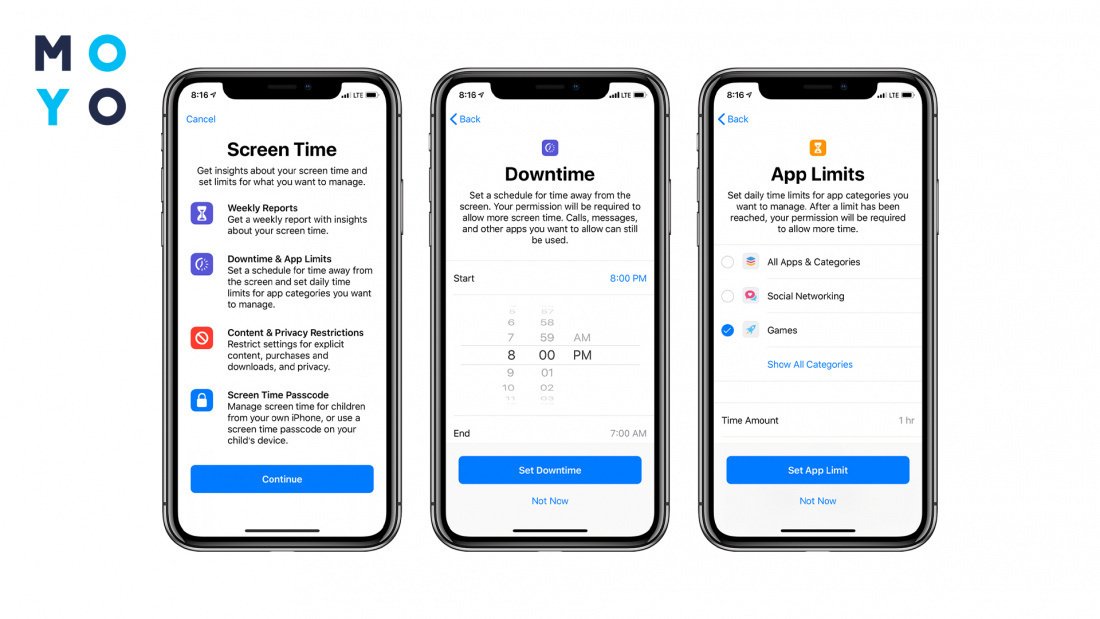
Разработчики QualityTime нацелены на максимальную функциональность. Пользователь может активировать предупреждение о длительных сессиях. Добавлена функция «Перерыв» для временной блокировки смартфона или планшета. Подобный инструмент избавит от соблазна перепроверить электронную почту или новости на Facebook. Дополнительная настройка полезна для офисных сотрудников, желающих повысить свой KPI.
Преимуществом QualityTime является наличие собственного канала IFTTT. Собранную статистику можно сравнить с данными, обработанными через ресурсы с открытым исходным кодом. Это полезно при решении корпоративных задач.
Мониторинг экранного времени — это хороший способ узнать, как много люди держат в руках телефон в течение дня или недели. С помощью простой утилиты удастся уточнить, какие приложения сжигают большинство заряда. Для подобных задач подходят встроенные функции Android и специализированные сторонние продукты. Какое приложение выбрать пользователь определяет сам исходя из ОС и типа устройства.
Прячем информацию на флешке: Как запаролить флешку: 4 технологии и 5 утилит



